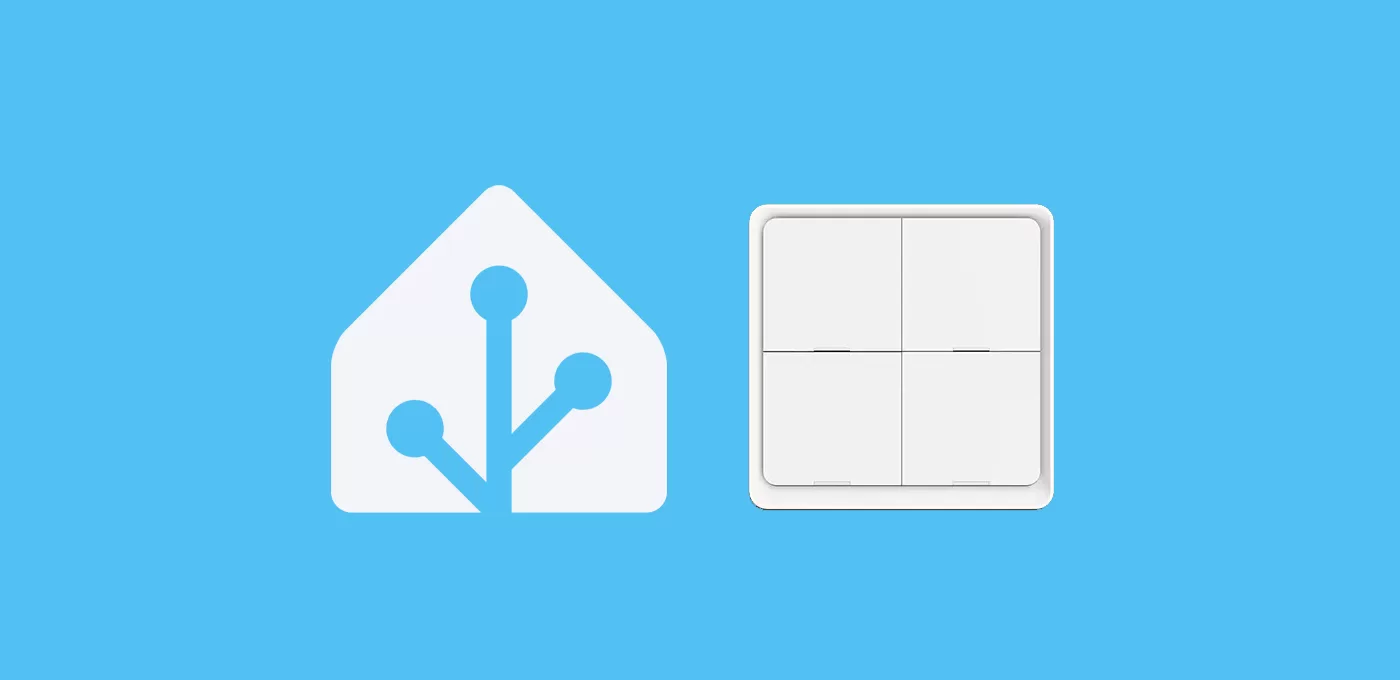Hoy vamos a ver cómo crear y controlar escenas de distintas formas, incluyendo la integración de un mando de escenas.
Índice
¿Qué es una escena y para qué sirve?
Una escena no es más que un estado y parámetros concretos para una serie de dispositivos. Por ejemplo, una escena de ambiente relajado podría atenuar la luz principal, encender una tira led indirecta y encender un enchufe que da paso a un difusor de aroma.
Como podrás imaginarte, su utilidad radica en la posibilidad de configurar el estado de tantos dispositivos como quieras, y activarlos con un solo comando. Esto es muy práctico cuando hay alguna combinación recurrente de dispositivos, como vamos a ver a continuación.
¿Cómo se crean las escenas?
Es muy fácil aprender cómo crear y controlar escenas. Estas se crean y gestionan desde Ajustes > Automatizaciones y escenas > Escenas. Para crear una nueva escena de forma sencilla, enciende (o apaga) los dispositivos que quieras incluir en la escena y ajústalos a los valores deseados.
Para este ejemplo, voy a crear las siguientes escenas para el salón:
- Modo cine. Como puedes intuir por el nombre, voy a utilizar esta escena cuando quiera ver una película o serie para crear un ambiente más inmersivo. La escena enciende el ambilight de la televisión y unos altavoces conectados, y apaga la luz principal.
- Modo música. Esta escena se activará cuando utilicemos la televisión para escuchar música. Por tanto, encenderá los altavoces, pero mantendrá el ambilight apagado. Por otro lado, en este caso no va a alterar el estado de la iluminación, ya que es independiente.
- Modo ambiente. Esta escena va a corresponder a un ambiente relajado, en ese rato entre la cena y la hora de irse a dormir. El ambilight y los altavoces permanecen apagados, pero la luz principal se atenúa y adicionalmente enciende una tira led que he reutilizado para dar luz indirecta.
- Modo noche. Este es el estado «normal» del salón cuando es de noche, es decir, una iluminación estandar. La luz principal proporciona el brillo máximo, y el resto de los dispositivos permanecen apagados.
- Modo apagado. En él todos los dispositivos están apagados, y funciona durante el día y cuando no hay nadie en el salón.
Como hemos comentado al principio del apartado, para crear una escena solo tengo que configurar los dispositivos tal y como he definido, y a continuación hacer clic en «Añadir escena». Tras asignarle el nombre, icono y área correspondiente, sólo queda añadir los dispositivos.
Al haber configurado previamente los dispositivos, a medida que los vaya añadiendo aparecerán ya con el estado deseado. No te olvides de añadir los dispositivos apagados que participan en la escena. Fíjate que en un apartado inferior también puedes añadir entidades a la escena, por ejemplo para fijar la temperatura.
Una vez que hayas terminado de configurar tu escena, pulsa en «Guardar».
¿Cómo se controlan las escenas?
Como habrás podido comprobar, ahora ya puedes activar las escenas que has creado desde este apartado, pero lógicamente no es la forma más cómoda de hacerlo. Vamos a repasar distintas formas para controlar tus escenas:
- Puedes añadir tus escenas en muchas tarjetas del panel de control. Para que funcionen como un interruptor asegúrate de que tienen asignada la función ‘toggle’ cuando pulses la tarjeta.
- Píde con la voz al Asistente de Google (o al que utilices) que active la escena que deseas.
- Inclúyelas en tus automatizaciones. Esta es para mi la mejor forma de utilizar las escenas, siempre que sea posible. La idea es asociar la escena a un evento, de forma que se inice sola cuando se requiera. Por ejemplo, activar el «modo música» al abrir Spotify en tu Android TV o el «modo noche» cuando se vaya la luz del sol.
Controla tus escenas con un mando
Todas las formas mencionadas de controlar las escenas me parecen buenas. No obstante, a la hora de pensar cómo crear y controlar escenas, siempre procuro ponérselo fácil cuando hay personas en casa que no están familiarizadas con Home Assistant, ni tienen acceso. Sobretodo cuando se trata de elementos principales como la iluminación. En este caso me parece que la mejor opción para controlarlas es un mando de escenas.
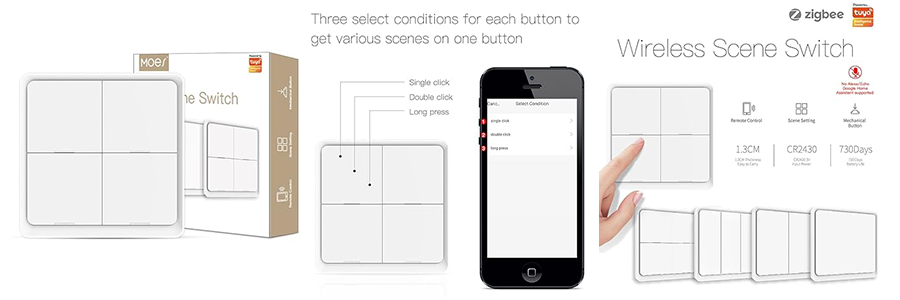
Yo utilizo este mando de Moes integrado con zigbee2mqtt. Lo que me gusta de este mando es que es tan sencillo que puedes dejarlo en la pared como si se tratase de un interruptor de toda la vida. Además cada uno de sus cuatro botones permite tres acciones (pulsación simple, doble o prolongada), de forma que permite activar 12 escenas distintas desde un mismo mando.
En mi caso, además he añadido sobre los botones estos ‘stickers‘ que encontré en Aliexpress para ayudar a identificar qué hace cada botón.

Para configurarlo sólo tienes que importar este blueprint y llamar a cada escena desde un botón.